Hogyan videofelvétel skype (2 módon)

Itt nézd meg, hogy két módon írásban, amelyek mindegyike a maga előnyei és hátrányai.
Vágjunk bele.
A program azonban érdemes egy próbát telepíteni és vizsgálat, mint találja meg az alternatív (az egyszerűség és a hálapénz) nem olyan egyszerű.
A program letöltése a hivatalos oldalon
Azt látjuk, hogy a Letöltés gombra. Töltsd le a programot, és telepíteni a számítógépre. Felhívom a figyelmet arra a tényre, hogy a telepítés elvégzéséhez szükséges megszakításával Skype.
A telepítés után fut FreeVideoCallRecorder egyszerre, ha szükséges, módosítsa a nyelvet a program az Eszközök menü (Tools) - Languages (Nyelvek).
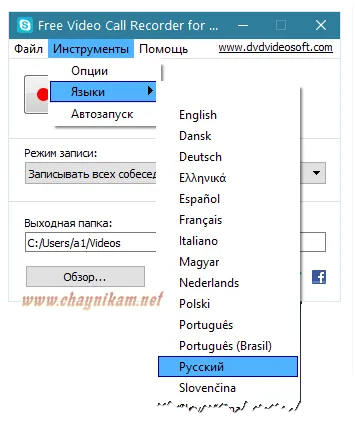
Ezután a fő ablakban tudjuk változtatni a mappát, ahová akarjuk tartani a fájlok hívás felvétel.
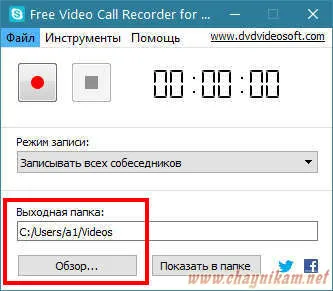
és módosítani a felvételi módot.
Itt van egy három választható opciók: rekord az összes megkérdezett, csak egy ember, vagy csak hang:
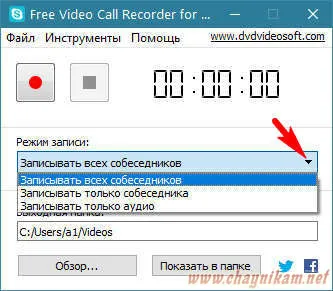
Ezután fut a Skype.
Kezdve a Skype-on párbeszédet a kiválasztott beszélgetőpartner, indítsa el a felvételt a gombra kattintva a programban FreeVideoCallRecorder egy piros kör. Ebben az esetben, a gomb kapcsolja be a Pause gombot (1) rögzítésére priostanoviki, és mellette lesz aktív a Stop (2) gombot teljesen ki kell kapcsolnia az eredménye:
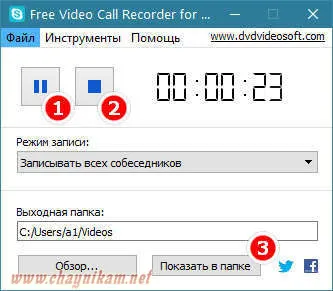
Rögzítése után gyorsan megtalálja az elmentett fájlt ezzel a bejegyzés alján a fő ablakban, akkor kattintson a Megjelenítés mappában (3), amely megnyitja az ablakot az összes fájlt.
Mint látható - semmi képzelet itt!
Nos, ha az első módszer lesz némi nehézséget, akkor próbáld ki a második módszer - használható Evaer plugin.
Ez a plug-in (szemben az előző program), a legtöbb ember dolgozik gond nélkül, és ezen kívül van egy csomó kiegészítő funkciók, üzemmódok és beállítások.
Letöltés Evaer itt
Keresse az oldalon a gomb le most. letölteni, telepíteni és futtatni.
Ha szükséges, módosítsa a nyelvet a program:
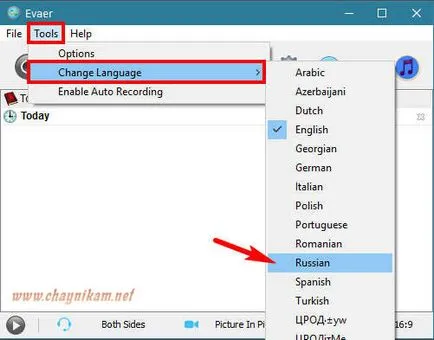
Akkor menj a beállítások menüben, vagy fogaskerekek:

Lehetőség van ebben a programban több, mint az előző, de ezek elég világos. Különös figyelmet kell venni a Record Setting fülre. ahol beállíthatja az automatikus boltban hívások elején a beszélgetést Skype (1), változtassa meg a rekord (2) és állítsa be a célmappát (3):
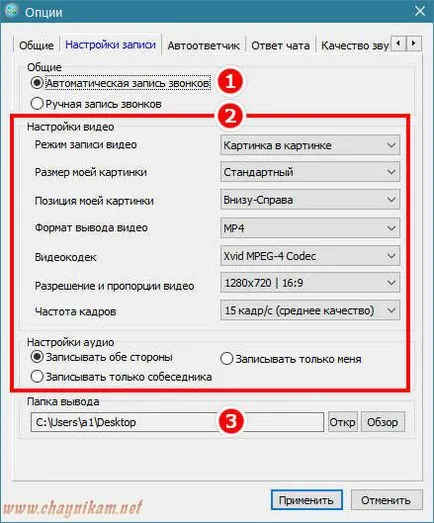
Ha minden be van állítva fut a Skype. Ebben az esetben a felirat Várakozás. Készen áll, hogy lesz egy legenda! - azt mondják, hogy a bővítmény Evaer kész beszélgetések rögzítésére. Ismét valószínűleg kell hozzáférést biztosítani a Skype plugin.
Amikor beszélünk Skype-on, hogy indítsa el a felvételt az automatikusan engedélyezve (ha a felhasználó ki van téve Auto tárolás), vagy manuálisan kell nyomja meg a gombot a piros kör.
A felvétel során az interjú is lehetséges, hogy szüneteltesse vagy állítsa a megfelelő gombokkal a bal felső sarokban a program:

Ha kész, akkor láthatjuk az elem nevét a beszélgetőpartner a fő ablakban:

Ha lenne néhány rekordot, akkor ezek az elemek egy kicsit túl.
Meg lehet próbálni mindkét módon határozza meg a sorrendet, hogy működni fog, és mi a legjobb neked, és élvezze.
Megállapítom, ez a lecke meg akarom mutatni, hogyan kell eltávolítani hozzáférés további programok Skype-on, ha megállt a programok használatával (plug-in), vagy valamilyen oknál fogva, akkor nem jött.
Ehhez csak megy a Skype beállításaiban (Eszközök - Beállítások), a bal oldalon a Haladó nyílt Speciális beállítások (1), majd a beléptető más programok Skype (2):
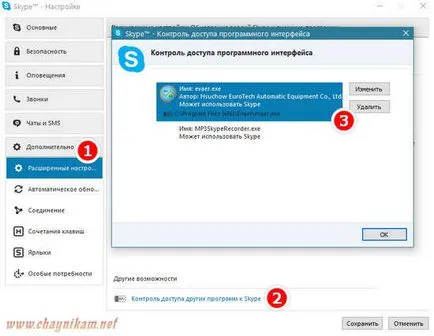
Ekkor megnyílik egy ablak, melyben képesek leszünk látni az összes programot, amely lehetővé teszi, hogy a Skype hozzáférés, válasszuk ki bármelyik alkalmazást a listáról, módosíthatja a beállításokat, vagy törölni (3).
Talán lehet, hogy érdekel: